Dolphin Emulator er et open source- og platformoverskridende projekt, som er blandt de populære spilemulatorer til pc. Det er meget kompatibelt med forskellige platforme og giver dig mulighed for at spille dine foretrukne Gamecube- og Wii-spil på din Linux-pc. Dolphin er tilgængelig til Windows, Linux, macOS og Android.
I dette indlæg viser vi dig, hvordan du installerer og kører Dolphin-emulatoren på Linux. Vores valg af distribution i denne vejledning er Ubuntu 18.04 LTS.
Funktioner af Dolphin
Den seneste udgivelse af Dolphin-emulatoren er version 5.0. Det understøtter forskellige funktioner, der sigter mod at forbedre den samlede ydeevne for denne applikation.
- High-Speed CPU-emulering på grund af nøjagtighedsforbedringen
- Letter lydomskrivninger og avancement
- Netspillet opdateres.
- Gør det lettere at tilsidesætte emuleret CPU-ur
- Dumping af lyd og video er forbedret.
- Lettere genkendelse af travle sløjfer.
- Eksklusiv understøttelse af hukommelseskortmappen. Deling bliver lettere, og hukommelseskortet fyldes aldrig på trods af de gemte gemte ting.
Hardware- og systemkrav
- Ubuntu-operativsystem
- CPU med fire kerner og en høj urthastighed. To kerner bruges til hovedemuleringstråden, en kerne til de andre opgaver og den sidste kerne til baggrundsopgaverne og operativsystemet til at køre uden at forstyrre emulatorens ressourcer.
- 4 GB RAM for at lette den krævede emuleringshastighed.
- Direkte 3D 10 / Åbn GL 3
Sådan installeres Dolphin via PPA
Tip: I skrivende stund havde udvikleren ikke frigivet Ubuntu 20.04 LTS (Focal Fossa) frigivelsesfil. Når du har tilføjet PPA, når du prøver at udføre opdateringskommandoen, får du muligvis fejlen: “http: // ppa.affyringsrampe.net / dolphin-emu / ppa / ubuntu focal frigivelse 404 ikke fundet [IP: 91.189.95.83 80].”Hvis du er på Ubuntu 20.04 (Focal Fossa), ville det være dejligt at kontrollere, om du Distro har en frigivelsesfil via dette link.
- Start din terminal ved hjælp af Ctrl + Alt + T-tastaturtasterne.
- Føj Dolphin PPA til dit system ved at køre kommandoen nedenfor i din terminal
sudo apt-add-repository ppa: dolphin-emu / ppa

Tilføj PPA Skriv din Ubuntu-adgangskode, når du bliver bedt om det, og tryk derefter på
Gå indfor at bekræfte tilføjelsen af Dolphin-pakken til dit system. - Opdater dit system for at gemme lagringsændringerne ved at køre opdateringskommandoen nedenfor:
sudo apt opdatering
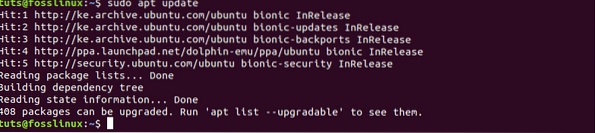
opdater dit system Dit Ubuntu-system er nu klar til installation af Dolphin.
- Udfør kommandoen nedenfor i din terminal for at installere Dolphin:
sudo apt installere dolphin-emu
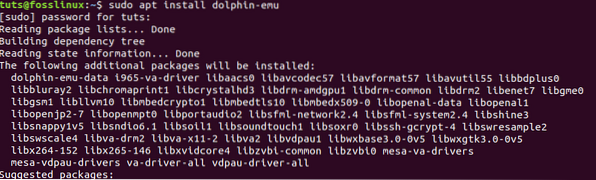
Hvis installationen er gennemført, skal du kunne starte Dolphin fra applikationsmenuen.
Installation af Dolphin via Snap
- Aktivér snaps på dit Ubuntu-system ved at køre følgende kommando:
sudo apt opdatering sudo apt installer snapd
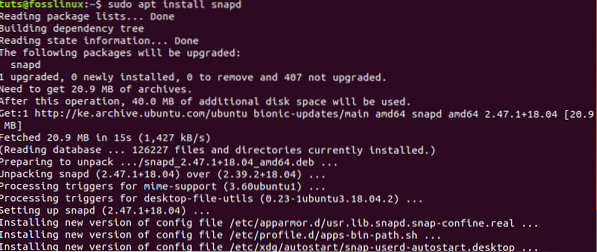
Når du har installeret Snap-pakkehåndtering, kan du fortsætte med at installere Dolphin Emulator med kommandoen nedenfor:
sudo snap installere dolphin-emulator

Hvis installationen gennemføres med succes, skal du kunne starte Dolphin fra applikationsmenuen.
Spil et spil med Dolphin Emulator
Trin 1. For at komme i gang med Dolphin skal du navigere til menuen Applikationer og åbne Dolphin Emulator.
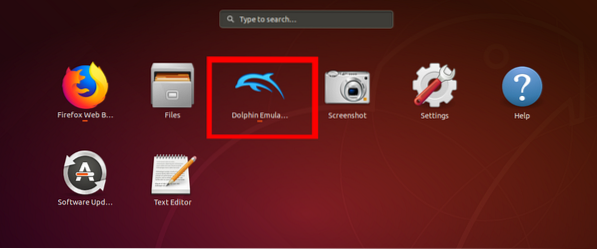
Trin 2. Dolphin Emulator-vinduet åbnes. Du vil se et pop op-vindue, der fortæller dig, at Dolphin vil indsamle data om applikationens samlede ydeevne. Klik på 'JA' at acceptere eller 'INGEN' at afvise, dele data.
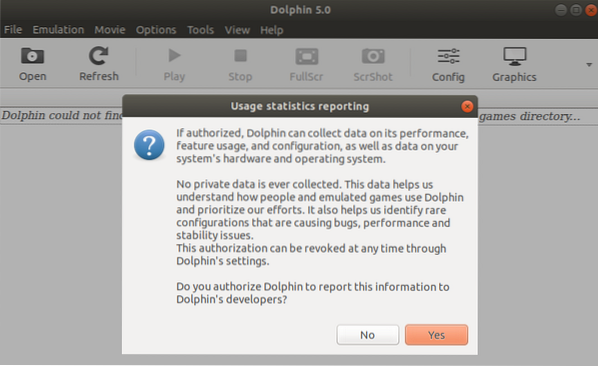
Dolphin præsenterer et ganske rent og let at navigere vindue. Du har knappen Åbn, som giver dig mulighed for at åbne dine spil og et par kontrolelementer, som du kan bruge til at tillade glatte spil sessioner. Yderst til højre har du grafik- og controller-indstillingerne.
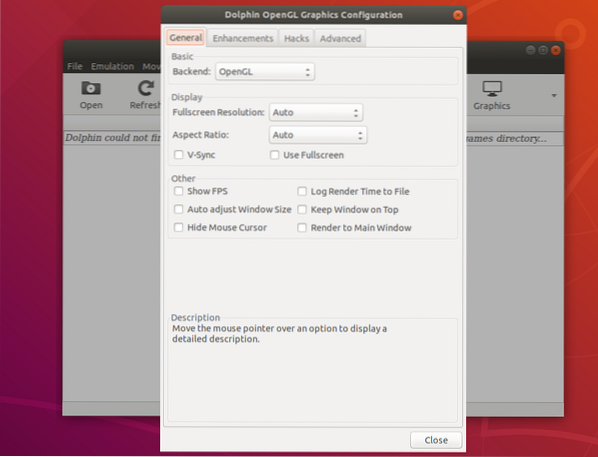
For at spille et spil med Dolphin skal du først have en Wii- eller Gamecube-spilfil hentet på din pc. Klik derefter på knappen Åbn, og vælg din spilfil. Dolphin understøtter forskellige filtypenavne, herunder elf, dol, iso, gcm, ciso, wbfs, gcz, wad og All Gamecube og Wii filer.
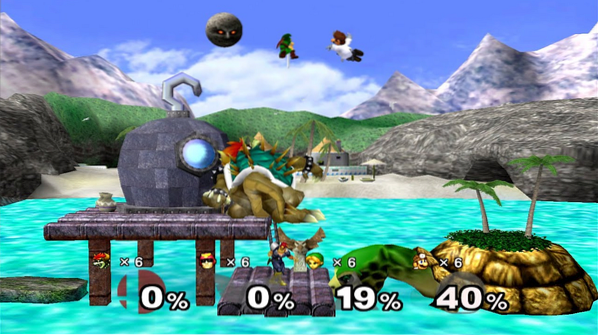
Når du har valgt din spilfil, åbner Dolphin spillet i et nyt vindue, og du kan spille det som om du bruger Gamecube eller Wii. Det gemmer også dine spildata, og du kan hente, hvor du forlod.
Sådan afinstalleres Dolphin
Vi vil se på to metoder til at fjerne / afinstallere Dolphin Emulator fra dit Ubuntu-system.
-
Afinstaller Dolphin Emulator ved hjælp af Snap
Hvis du installerede Dolphin med Snap-pakkehåndteringen, skal du udføre kommandoen nedenfor:
sudo snap fjern delfin-emulator

-
Afinstaller Dolphin Emulator ved hjælp af APT
Hvis du installerede Dolphin via PPA, skal du følge nedenstående trin:
1. Kør kommandoen nedenfor for at fjerne delfinen på dit Ubuntu-system.
sudo apt fjern delfin-emu
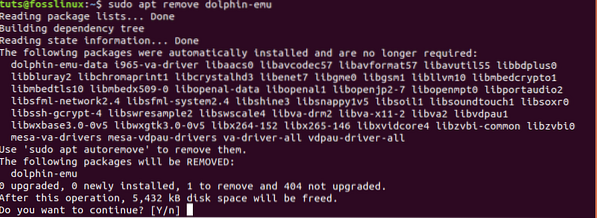
2. For at fjerne konfigurations- og datafilen skal du udføre kommandoen nedenfor:
sudo apt rens delfin-emu-data
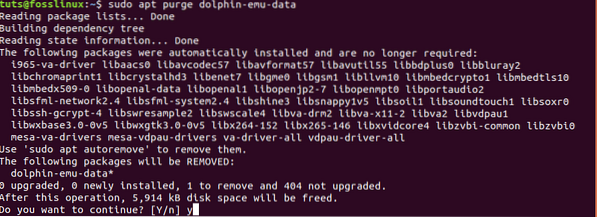
De mulige fejl, der kan opstå, når du afinstallerer Dolphin, inkluderer:
- Ikke har tilstrækkelig adgang til at afinstallere Dolphin. Dette sker, når en bruger ikke har de administrative myndigheder til at afinstallere programmet. I så fald skal du bruge
sudokommando. - Ikke alle filer bliver afinstalleret med succes på grund af afslutningen af processen inden afslutningen.
- Delfin forhindres i at blive afinstalleret af en åben fil, der muligvis bruger den.
Konklusion
Med Dolphin-opsætning og kørsel på dit Ubuntu-system er du nu klar til at spille fantastiske spil fra Nintendos nyeste konsoller - Wii og Gamecube. Derudover giver denne emulator dig masser af funktioner og indstillinger til at finjustere dine spil og forbedre din spiloplevelse. Hvis du står over for installationsudfordringer eller fejl, er du velkommen til at ramme kommentarerne nedenfor. Ellers skal du have det sjovt at spille Wii og Gamecubes-spil på Linux.
 Phenquestions
Phenquestions


